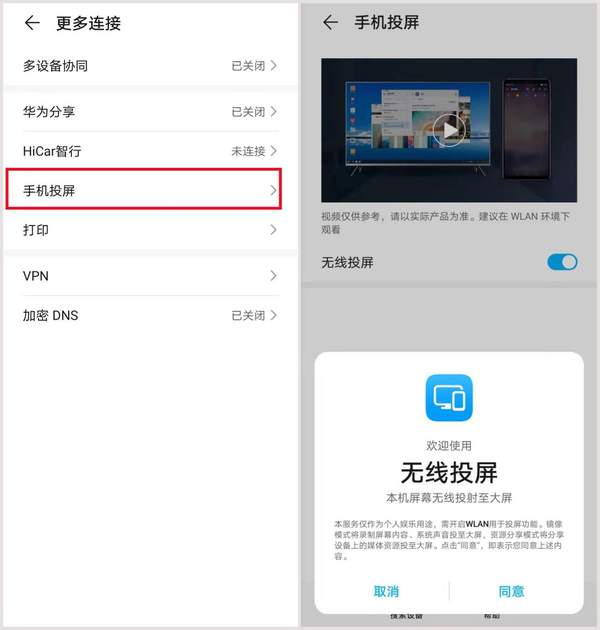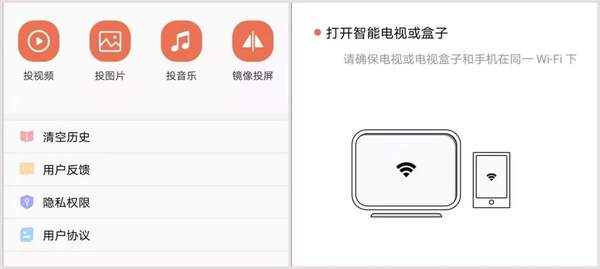手机投屏到电视(手机投屏到电视的方法)
随着智能手机功能的完善,现代人看电视是越来越少了,就连煲剧很多人都会选择用手机取代电视机。不过,用手机看视频肯定是没有电视大屏幕来得舒服和痛快。
今天就教大家几个方法,让手机轻松地投屏到电视、电脑、投影仪等大屏设备,一起来学学吧~
一、手机自带无线投屏
现在的智能手机和智能电视基本大多都自带无线投屏功能。不过,实现无线投屏的前提是手机和电视要连接在同一个局域网 WiFi下。缺点是,当网络不稳定时,视频就会出现卡顿、不同步的现象。
操作步骤:
1、手机和电视机连接同一个WiFi。
2、开启电视机内的屏幕镜像/镜像功能/无线显示/无线互联。
3、以荣耀手机为例,打开「设置」-「更多连接」-「手机投屏」,开启「无线投屏」。
4、在手机中搜索到电视机的设备名称,点击连接即开启投屏模式。
二、APP投屏
除了手机自带的投屏功能外,借助一些 APP软件也能完成无线投屏。不过,投屏 APP同样会受网络影响,而且想要扩展一些额外功能往往是需要收费的,比如免费使用的分辨率只有1080P,画面清晰度不高,超过 1080P 可能就要收费。
操作步骤:
1、手机和电视下载安装同一个投屏APP,并同时连网。
2、手机和电视同时打开投屏APP,在手机上搜索到电视设备,点击连接开启投屏模式。
三、转接线连电视
在没有网络或者网络不稳定的情况下,可以通过有线投屏带来更稳定、流畅的投屏效果。如果电视机带有HDMI接口,那就搭配一根HDMI转接线来实现。
操作步骤:
1、以安卓手机为例,使用一根Type-C转HDMI线,Type-C端插入手机接口,HDMI端插入电视机接口。
2、在电视输入信号的选择菜单里,选择输入信号为“HDMI”,即可开启投屏模式。(不同设备有所不同)
四、扩展坞连电视
有线投屏除了转接线,还可以通过扩展坞实现,扩展坞和转接线一样不受网络限制,而且功能更多,除了基本的投屏功能,还能外接鼠标键盘操控手机,把手机当成电脑用。
提到扩展坞,相信很多人首先想到的是数码品牌绿联,这里就以绿联的Type-C手机底座扩展坞为例讲一下如何连电视。
1、通过一根HDMI线将扩展坞与电视机连上,Type-C端(或USB端)插入绿联扩展坞背面底部接口,HDMI端与电视机连接。
2、将手机放置于绿联扩展坞底座上,通过Type-C口连接。
3、在电视上选择对应的HDMI信号源,等待5-10秒,即可开启投屏模式。
如果需要读取 U盘或移动硬盘的资料文件,可以将U盘插入到绿联扩展坞背面的USB口。另外,这款绿联扩展坞还有两个USB口可用于连接鼠标、键盘或游戏手柄,像操控电脑一样操控手机。
USB口的下方还有Type-C 接口,在使用绿联扩展坞连电视的同时,可以搭配Type-C数据线和充电头给手机充电,边充边播放视频,也是十分方便的。
好了,以上就是关于「手机如何投屏电视」的方法分享。大家有什么看法和疑惑,可以来评论区留言讨论哦~